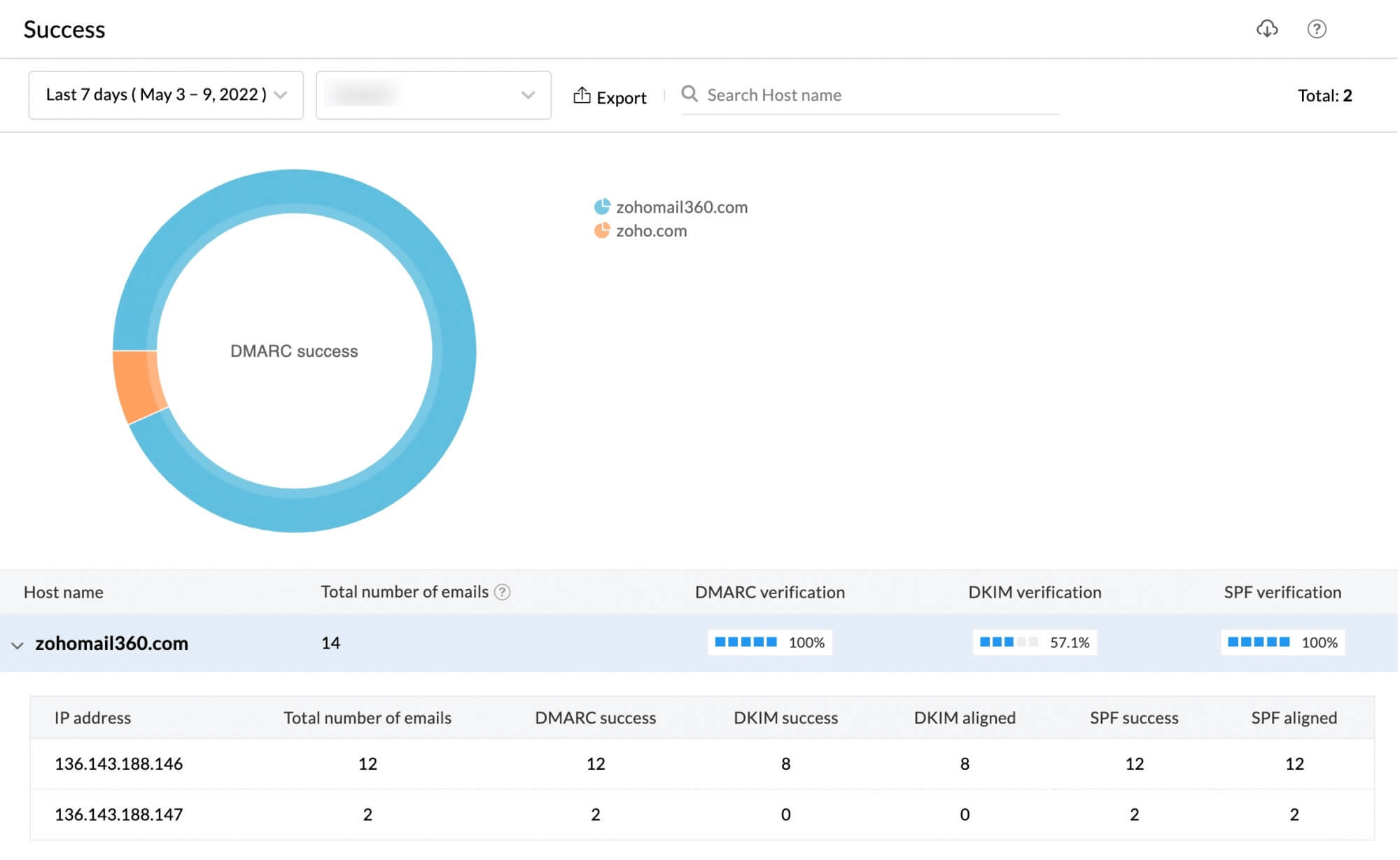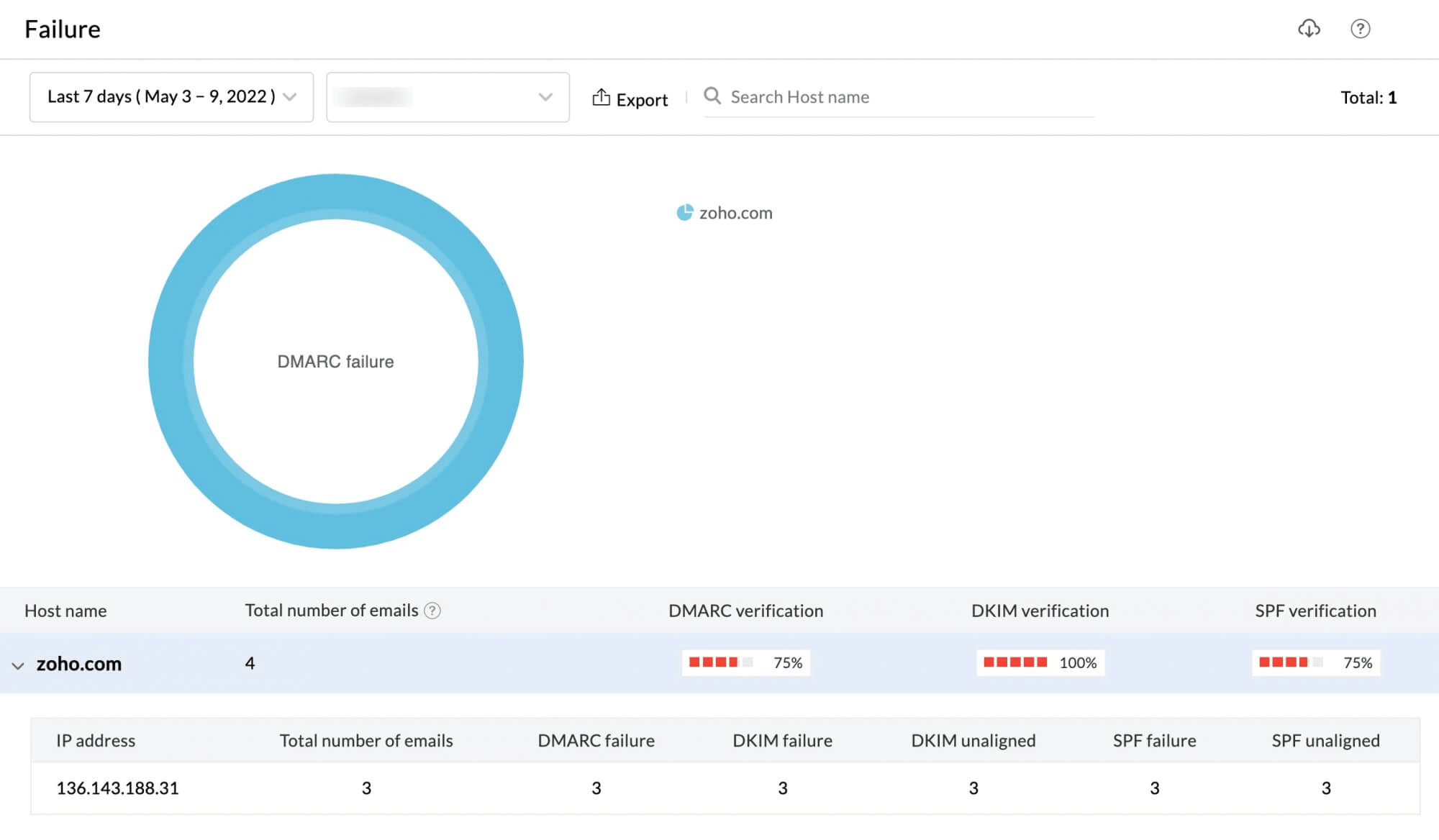DMARC 报告
基于域的邮件 Authentication 报告和一致性 (DMARC) 通过调整 SPF 和 DKIM 协议对电子邮件进行验证。DMARC 协议最大的优势在于,它可以报告成功的和失败的验证。 DMARC 报告 帮助您了解哪些 IP address 代表您的域发送电子邮件,以及通过或未通过 DMARC、DKIM 和 SPF 验证的电子邮件总数。
注意:
此功能仅对使用我们付费方案的组织可用。
访问 DMARC 报告
- 登录 Zoho 邮件管理控制台 并在左侧窗格中选择报告。管理员报告页面将在新标签页中打开。
- 导航到合规性。DMARC 报告页面随即显示。
可用报告
在 DMARC 报告下可用的所有报告的列表如下:
域名
网域报表提供贵组织中网域的列表及其对应的 DMARC 状态。它还会显示已针对每个网域配置的 DMARC 记录。如果有多个网域,请使用搜索栏缩小结果范围。以下是 DMARC 网域报表中提供的资讯:
- 域名 - 在管理员控制台中添加的域名列表。
- DMARC 状态 - 提及为特定域配置 DMARC 还是没有配置。
- DMARC 记录 - 添加在 DNS 提供程序中的 DMARC 记录。

成功
DMARC 成功报告显示的电子邮件百分比通过了 DMARC、DKIM 和 SPF 验证,所有电子邮件均已从 IP address 发送。DMARC 报告中的成功报告显示以下信息:
- 主机名 - 指出电子邮件发送的来源名称 IP address。
- 总电子邮件数量 - 特定的电子邮件服务商可能不会为您发送的电子邮件发送 DMARC 报告。这提到了从贵组织发送的全部电子邮件中收到 DMARC 报告的电子邮件数量。
- DMARC 验证 - 提到了在所有收到 DMARC 报告的电子邮件中通过 DMARC 验证的电子邮件的百分比。
- DKIM 验证 - 提及已通过 DKIM 验证的电子邮件与具有 DMARC 报告的电子邮件总数的百分比。
- SPF 验证 - 在有 DMARC 报告的总电子邮件中,提到已通过 SPF 验证的电子邮件的百分比。
按照以下步骤管理 DMARC 成功报告:
- 点击每个主机名称条目以查找更多详细信息。
- IP address - 提及收发 DMARC 报告电子邮件的 IP address。
- 邮件总数 - 提及从该 IP address 发送的邮件总数(带有 DMARC 报告)。
- DMARC 成功 - 在从该特定 IP address 发送的邮件总数中,通过 DMARC 验证的邮件总数。
- DKIM 成功 - 在从该特定 IP address 发送的邮件总数中,通过 DKIM 验证的邮件总数。
- DKIM 对齐 - 如果 DKIM 签名中的域名和电子邮件的发件地址匹配,则认为它是 DKIM 对齐的。对齐的 DKIM 邮件总数。
- SPF 成功 - 在从该特定 IP address 发送的邮件总数中,通过 SPF 验证的邮件总数。
- SPF 对齐 - 如果发件地址和电子邮件标头中的返回路径地址的域匹配,则认为它是 SPF 对齐的。对齐的 SPF 邮件总数。
- 单击 日期筛选器选择您想查看报告的时间段。
- 单击日期过滤旁的下拉菜单选择域名。
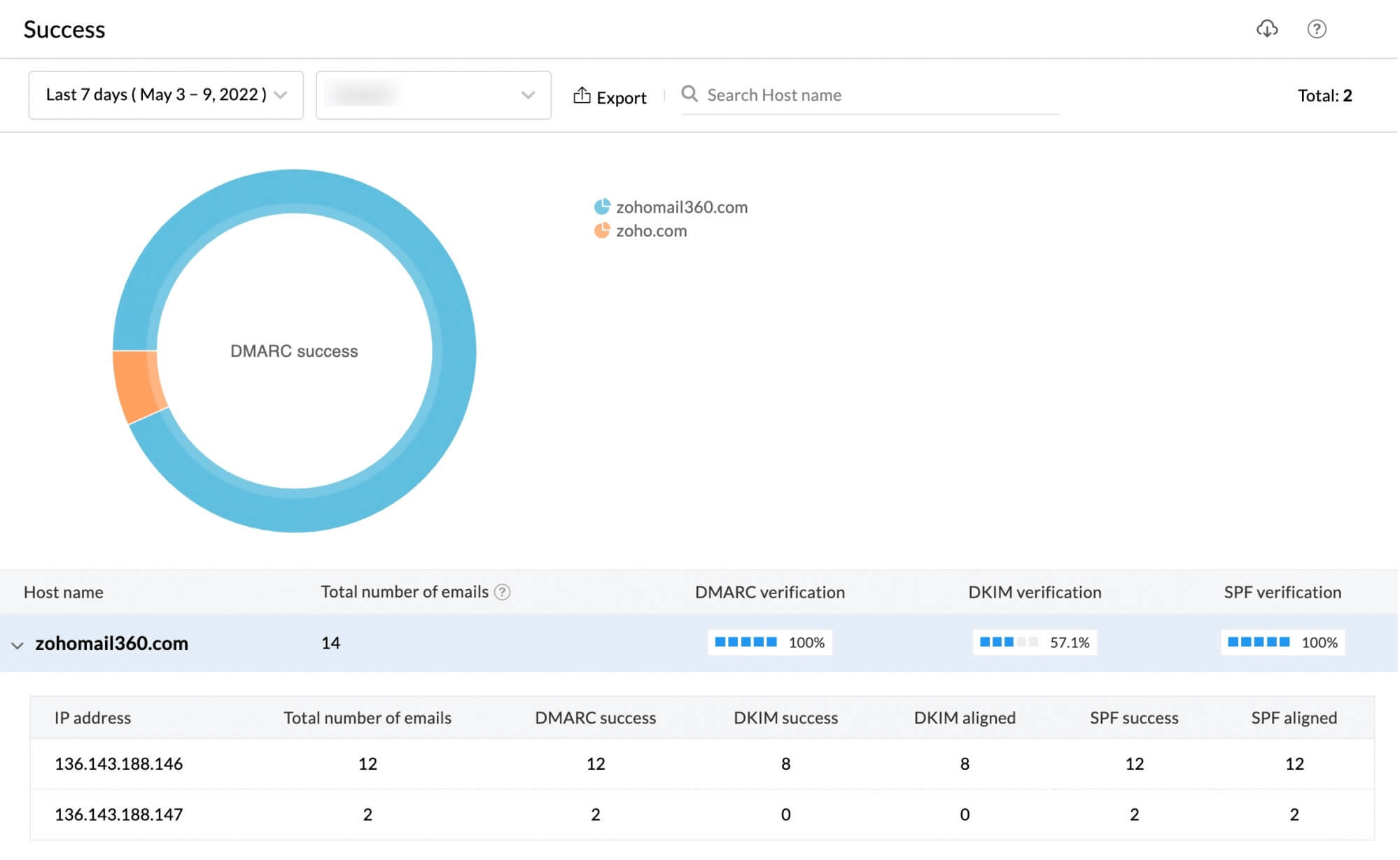
- 饼图显示了该域的 DMARC 成功状态。
- 要将 DMARC 成功报告作为 CSV 导出,请单击顶部窗格中的导出选项,然后选择使用密码加密以防止未经授权访问您的数据。
- 根据需要,可通过单击右侧窗格中的相应图标来展开、导出以及将图表添加到信息中心。
失败
DMARC 失败报告显示了从 IP address 发送的电子邮件总数和失败 DMARC、DKIM、SPF 验证的邮件百分比。DMARC 报告中的失败报告显示以下信息:
- 主机名 - 提及发送电子邮件的源的IP address的名称。
- 电子邮件总数 - 某些电子邮件服务供应商可能会不发送有关你所发送电子邮件的 DMARC 报告。这会提及在从你的组织发送的所有电子邮件中收到 DMARC 报告的电子邮件数量。
- DMARC 验证 - 指出已收到 DMARC 报告的电子邮件总数中未通过 DMARC 验证的电子邮件的百分比。
- DKIM 验证 - 指出具有 DMARC 报告的电子邮件总数中,经过 DKIM 验证失败的电子邮件的百分比。
- SPF 验证 - 指明使用 DMARC 报告的电子邮件总数中未通过 SPF 验证的电子邮件百分比。
按照以下步骤管理 DMARC 失败报告:
- 单击每个主机名入口以查找更多详情。
- IP address - 列举接收 DMARC 报告的电子邮件发送的 IP address。
- 电子邮件总数 - 列举从该 IP address发送的电子邮件(带有 DMARC 报告)总数。
- DMARC 验证失败 - 从该特定 IP address发送的电子邮件总数中,未通过 DMARC 验证的电子邮件总数。
- DKIM 验证失败 - 从该特定 IP address发送的电子邮件总数中,未通过 DKIM 验证的电子邮件总数。
- 与 DKIM 一致 - 如果 DKIM 签名中的域名与电子邮件的发件地址不匹配,则认为与 DKIM 一致。与 DKIM 不一致的电子邮件总数。
- SPF 验证失败 - 从该特定IP address发送的电子邮件总数中,通过 SPF 验证的电子邮件总数。
- SPF 一致 - 如果发件地址的域名与电子邮件的标头中返回路径的地址不匹配,则认为与 SPF 一致。与 SPF 不一致的电子邮件总数。
- 点击日期筛选,选择要查看报表的时间段。
- 点击日期过滤旁边的下拉菜单选择域。
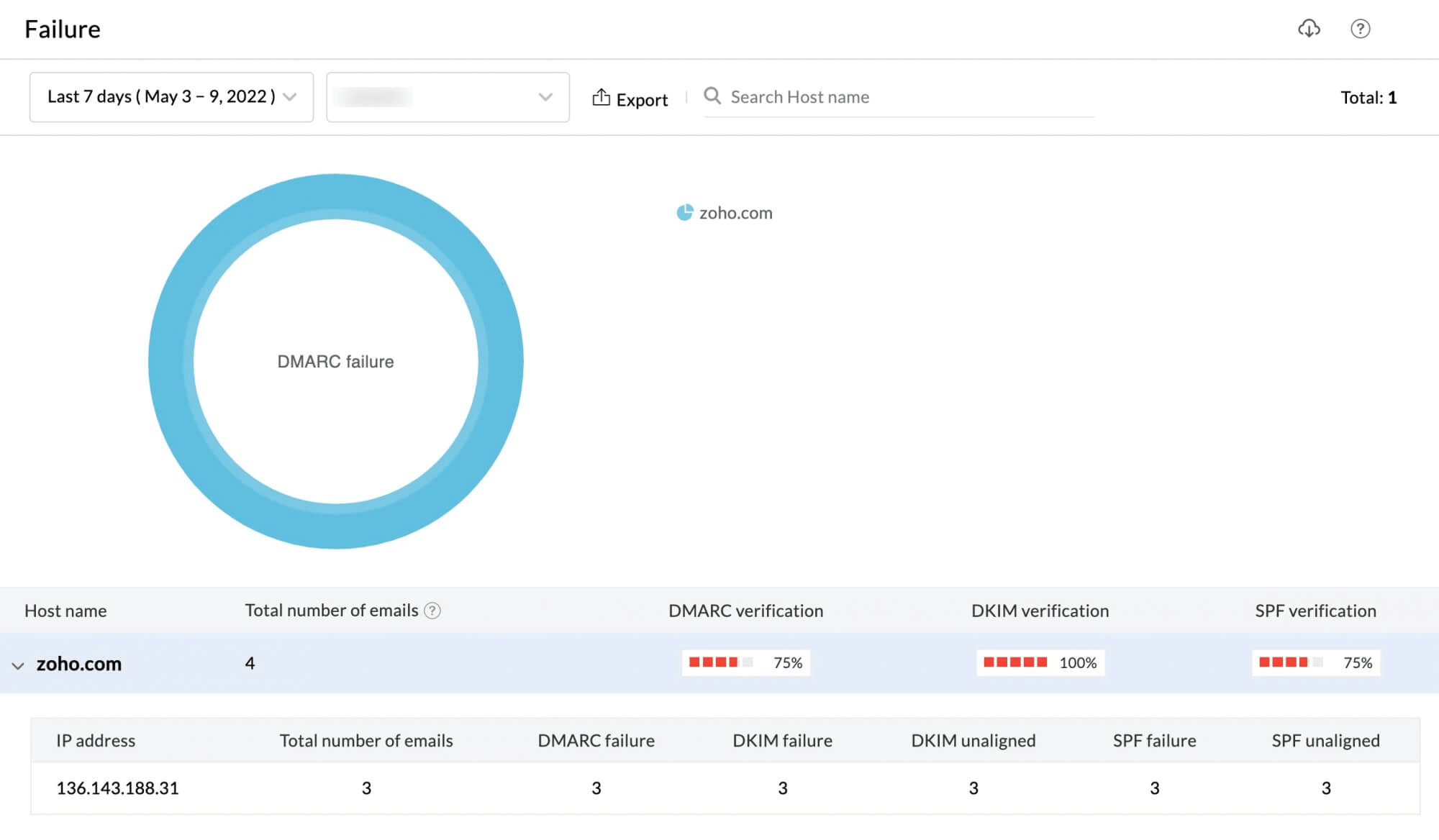
- 饼图显示域的 DMARC 失败状态。
- 若要以 CSV 格式导出 DMARC 失败报告,请点击顶部窗格中的 导出 选项,并选择 使用密码加密 以防止未经授权的访问您的数据。
- 根据需要,可通过单击右侧窗格中的相应图标来展开、导出以及将图表添加到信息中心。
货代
转发者报告提到了在所有已发送的电子邮件中转发并收到 DMARC 报告的电子邮件总数,以及分别成功通过 DMARC、SPF 和 DKIM 验证的电子邮件百分比。DMARC 报告中的转发者报告显示以下信息:
- 主机名 - 提及您电子邮件 被转发的源 IP address 的名称。
- 总电子邮件数 - 特定的电子邮件服务提供商可能不会为您的已发送电子邮件发送 DMARC 报告。其中说明在您组织发送的所有电子邮件中,转发并收到 DMARC 报告的电子邮件总数。
- DMARC 验证 - 指在收到 DMARC 报告的电子邮件总数中,成功通过 DMARC 验证的电子邮件百分比。
- DKIM 验证 - 在收到 DMARC 报告的电子邮件总数中,提到成功通过 DKIM 验证的电子邮件的百分比。
- SPF 验证 - 提到在所有具有 DMARC 报告的电子邮件中,经过成功 SPF 验证的电子邮件所占的百分比。
请按照以下步骤来管理转发者报告:
- 单击每个主机名条目以查找更多详情。
- IP address - 提及电子邮件被从其转发的IP address。
- 电子邮件总数 - 提及从该IP address发送的电子邮件(含 DMARC 报告)的总数。
- DMARC 成功 - 从该特定IP address发送的电子邮件总数中通过 DMARC 验证的电子邮件总数。
- DKIM 成功 - 从该特定IP address发送的电子邮件总数中通过 DKIM 验证的电子邮件总数。
- DKIM 对齐 - 如果 DKIM 签名中的域名和电子邮件的发件人地址匹配,则认为已对齐 DKIM。 与 DKIM 对齐的电子邮件总数。
- SPF 成功 - 从该特定IP address发送的电子邮件总数中通过 SPF 验证的电子邮件总数。
- SPF 对齐 - 如果电子邮件标头中发件人地址和返回路径地址的域名匹配,则认为已对齐 SPF。 与 SPF 对齐的电子邮件总数。
- 点击 日期筛选器 可选择要查看哪些时间段的报告。
- 单击日期筛选器旁边的 下拉菜单 可选择域名。
- 饼图显示了该域的 DMARC 转发器的状态。
- 如要以 CSV 格式导出转发器报告,请单击顶窗格中的导出选项,然后选择加密密码,以防止未经授权的用户访问你的数据。
- 根据需要,可通过单击右侧窗格中的相应图标来展开、导出以及将图表添加到信息中心。
转发失败
转发器 - 失败报告提及总发送电子邮件中已转发并收到 DMARC 报告的电子邮件总数,以及分别未通过 DMARC、SPF 和 DKIM 验证的电子邮件的百分比。DMARC 报告中的**转发器失败**会显示以下信息:
- 主机名 - 提及您电子邮件 被转发的源 IP address 的名称。
- 总电子邮件数 - 特定的电子邮件服务提供商可能不会为您的已发送电子邮件发送 DMARC 报告。其中说明在您组织发送的所有电子邮件中,转发并收到 DMARC 报告的电子邮件总数。
- DMARC 验证 - 在收到 DMARC 报告的电子邮件总数中,提到已通过 DMARC 验证的电子邮件百分比。
- DKIM 验证 - 在所有带有 DMARC 报告的电子邮件中提到失败 DKIM 验证的电子邮件的百分比。
- SPF 验证 - 在具有 DMARC 报告的电子邮件总数中,提及 SPF 验证失败的电子邮件百分比。
按照下列步骤来管理转发器 - 故障报告:
- 点击 日期筛选器 可选择要查看哪些时间段的报告。
- 单击日期筛选器旁边的 下拉菜单 可选择域名。
- 饼状图显示域的 DMARC 转发失败状态。
- 若要以 CSV 形式导出报告,请点击顶部窗格中的导出选项,然后选择用密码加密以防止未经授权访问您的数据。
- 根据需要,可通过单击右侧窗格中的相应图标来展开、导出以及将图表添加到信息中心。